在我们使用电脑的过程中,经常会出现很多大大小小的问题,这些问题多少都会困扰着我们。很多人想要为自己的电脑重装系统,但是又害怕电脑里面的文件资料会丢失。下面小编将会为大家介绍一下备份电脑系统的方法步骤。

一键html' target='_blank'>备份系统教程
1.首先,我们需要借用一种软件,就是用来一键备份系统的。你可以先在网上搜索一下“一键还原”的软件,再下载。
2.下载软件完成后,就打开软件,这时你可以看到软件上面会显示有一键备份的字样,然后我们就点击一下“一键备份”就可以备份系统了。在操作的时候,你会发现有选项按钮提示你更改备份的系统要存放在那里。如果不选择的话,一般默认放在F盘,如果你不想要放在F盘的话,也可以自己修改。

3.选择结束后,软件会提示你是否要执行备份操作,也话告诉你设置的系统备份文件存放的位置。
4.接着软件会显示你已经处理成功,问你是否立即重启备份系统。如果你选择“是”,那么电脑就会马上重启备份,如果你点击了“否”就会取消操作,这时你需要手动操作重启备份。
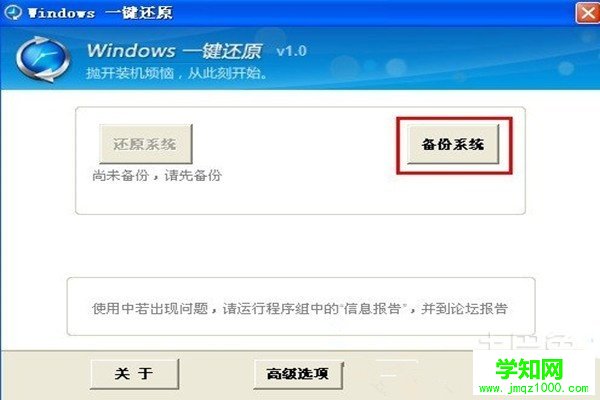
5.选择完毕之后,电脑就会重启,这时你不需要操作任何东西,等到电脑进度条进行到百分之100的时候,备份系统就完成了。
6.备份完成之后,你可以在电脑里面找到你备份的系统,它就是在你设置备份的路径里面。如果你没有设置,那么就默认在电脑F盘里,你的软件会有提示的。
7.如果你需要还原你之前的系统的话,就直接打开软件,按点击“一键还原”,就可以把你备份好的系统还原回来了。它的操作方法和备份大致是一样的,直接点击软件上相应的图标按钮可以还原你想要还原的系统了。
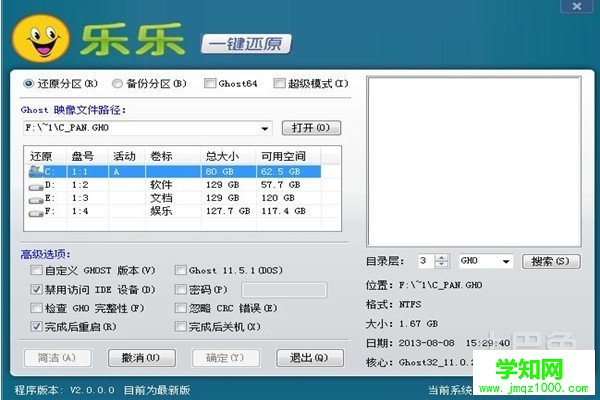
以上就是小编想要为大家介绍的有关一键备份系统的方法了,有需要的朋友们可以按照以上的步骤慢慢操作。如今,网络世界实在是不太安全,很多人在使用电脑的过程中,会遇到一些电脑中毒,木马程序,恶意程序,广告侵入等等事情。一旦遇到这些事情,大多数的解决方法都是重装系统。重装系统之前,记得做好系统备份,有备无患。
郑重声明:本文版权归原作者所有,转载文章仅为传播更多信息之目的,如作者信息标记有误,请第一时间联系我们修改或删除,多谢。
新闻热点
疑难解答